 數據圖表控制元件
數據圖表控制元件
# Smart 控制元件使用(數據圖表)
該組內提供繪製圖表所需使用的元件。TDBChart元件的數據來源於資料庫的查詢彙總。
# 1. TDBChart
下面介紹一下如何使用TDBChart建立一個新的圖表。
本節描述了開始定義兩種圖表型別之一所需的常用步驟。
# 1.1. 建立一個新的窗體
建立一個新窗體,然後在其上放置一個TDBChart元件(將其拖到元件面板的對面)。
將新的TDBChart元件拖動邊角以調整控制元件至合適的大小,以幫助您在定義新圖表時視覺化其內容。 之後,您也可以調整圖表的大小以適合您的需求。
# 1.2. 編輯新圖表
將滑鼠指針放在新圖表上,然後按滑鼠右鍵。 出現一個包含編輯圖表選項的功能表,點選進行圖表編輯以及數據填充。
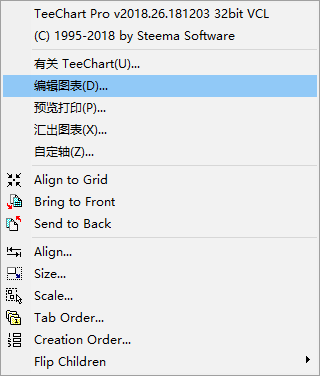
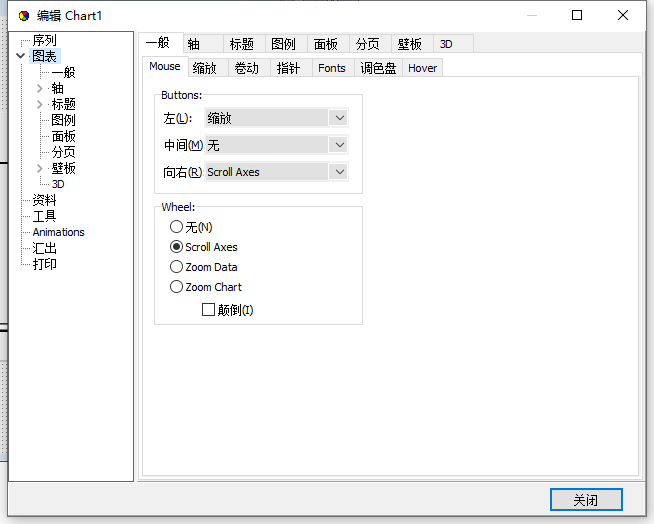
圖表編輯器的「圖表」頁面包含圖表的定義資訊。 它包括定義常規參數和其他更具體的Chart參數的部分。 在圖表中定義了一些數據系列之前,某些參數將不適用。 嘗試修改參數(例如標題),您將在圖表上看到實時的更新。關於該分類中的資訊可自行搜索檢視TeeChart的官方文件說明http://www.teechart.net/docs/teechart/vclfmx/tutorials/index.html (opens new window)
要訪問圖表編輯器,請雙擊放置在窗體上的任何TDBChart元件。 或者,右鍵單擊,選擇編輯圖表。
要檢視一些圖表數據,我們需要建立一個序列...
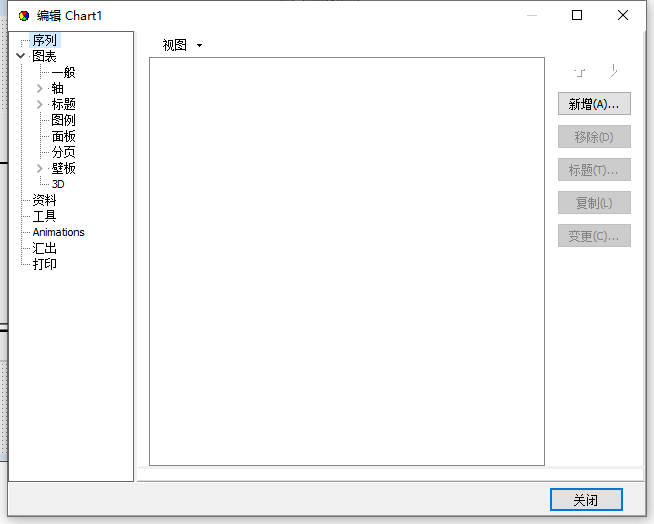
在編輯頁面的序列選項卡中,按新增按鈕。 將向您展示可用的圖表型別。 選擇一個新增到圖表中,如果您決定更喜歡以其他方式視覺化數據,則可以在以後更改其型別。
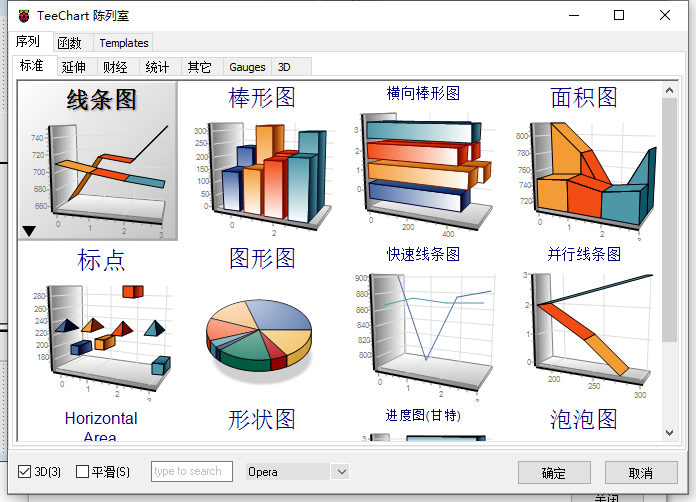
通過滑鼠或方向鍵選擇系列型別,然後按確定。 雙擊系列型別亦可。
系列型別將自動新增到您的圖表中。 在圖表編輯器中,您將看到為新系列新增的新配置選項卡。
假設我們選擇了圖形圖(餅狀圖)。 編輯器將顯示如下:
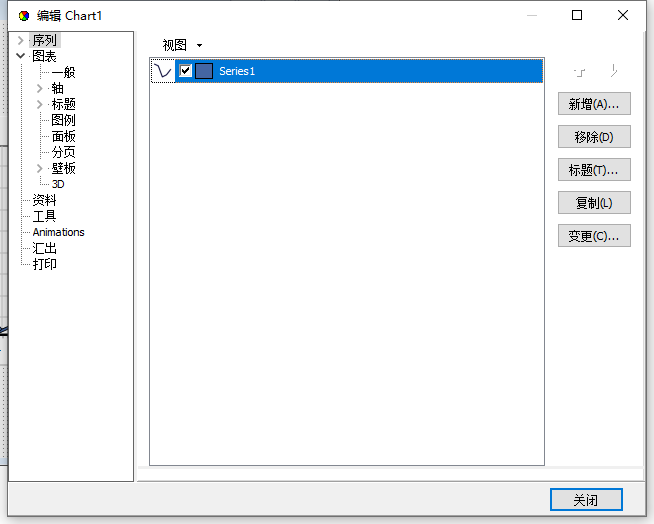
TeeChart已將系列新增到圖表中。 它還新增了一些隨機值,以便您可以在設計時在圖表中直觀地顯示序列外觀,以輕鬆跟蹤所做的任何更改。
該隨機值並不是我們需要的數值,因此下一步是返回到圖表編輯器並新增數據源或編寫您自己的程式碼以新增數據值。
# 1.3. 編輯數據序列
# 1.3.1. 在TDBChart中配置數據序列
在使用該元件前,請先確認系統中已安裝資料庫引擎,並且TARS雲端伺服器處於開啟狀態。
在窗體上放置一個TRFConnection、TRFDataSet和TDBChart,並設定TRFConnection中的帳套配置,勾選其Active屬性為True,使其能與TARS雲端伺服器連線。
編輯TRFDataSet,在SQL屬性中填寫查詢語句,勾選其Active屬性為True。
在TDBChart的編輯選項中,新建一個線條圖序列,設定序列中的資料來源為資料組(DataSet),在資料來源選項卡中選擇資料組選項,在下方資料組中選擇RFDataSet1。卷標、X、Y處選擇要展示的欄位,點選套用即可。
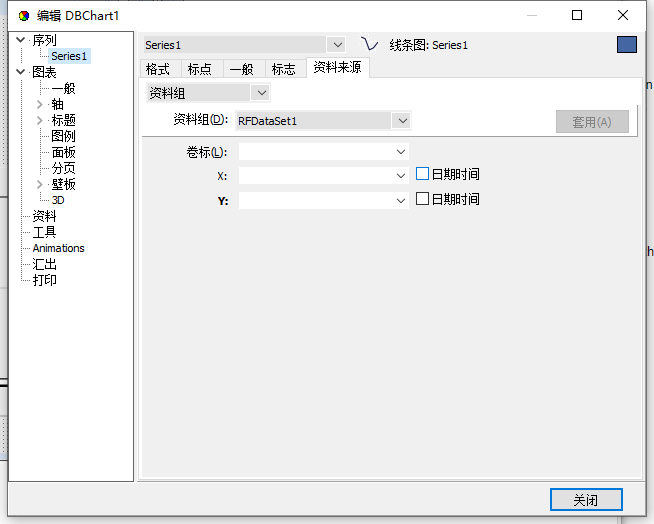
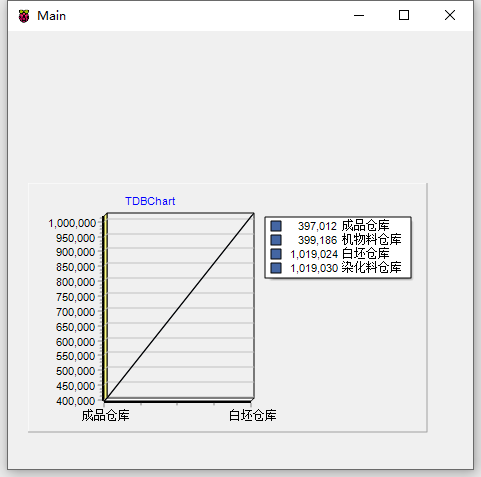
具體程式碼內容如下:
begin
This.RFDataSet1.Connection := DM.DBConnection;
This.RFDataSet1.SQL.Clear;
This.RFDataSet1.SQL.Add('SELECT * FROM Basic_WHS');
This.RFDataSet1.Open;
end.
2
3
4
5
6
